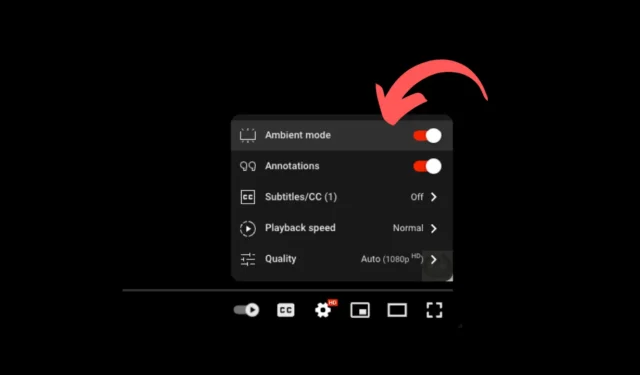
Vous utilisez peut-être plusieurs sites Web et applications chaque jour, mais celui que vous utilisez le plus est YouTube. YouTube est une plateforme qui propose des heures infinies de divertissement sous forme de vidéos.
YouTube dispose également d’une fonctionnalité de type TikTok appelée courts métrages, dans laquelle les utilisateurs téléchargent des vidéos plus courtes. Même si YouTube est gratuit pour tous, ses améliorations constantes ont beaucoup contribué à faire de YouTube la meilleure plateforme vidéo.
Au fil du temps, YouTube s’est doté de nombreuses fonctionnalités utiles qui améliorent l’expérience de visionnage de vidéos, comme le mode sombre, la possibilité de mettre des vidéos en boucle, le mode ambiant, etc. Dans cet article spécifique, nous discuterons du mode ambiant et de la manière dont vous pouvez l’activer.
Qu’est-ce que le mode ambiant sur YouTube ?
Le mode ambiant est une autre fonctionnalité de YouTube qui améliore votre expérience de visionnage. Il est disponible sur la version Web de YouTube et sur les applications mobiles.
Maintenant, vous vous demandez peut-être, qu’est-ce que le mode ambiant exactement et que fait-il ? Eh bien, c’est une fonctionnalité qui, lorsqu’elle est activée, utilise un effet d’éclairage pour rendre le visionnage de vidéos plus immersif.
Pour ce faire, il projette les couleurs douces des vidéos sur l’arrière-plan de votre écran. Le mode Ambiant ressemble en quelque sorte à la lueur d’un écran de télévision lorsque les lumières sont éteintes.
Comment activer le mode ambiant sur YouTube
Cela n’améliore pas la qualité de la vidéo que vous regardez ; cela améliore simplement votre expérience de visionnage vidéo.
Activer le mode ambiant sur YouTube (ordinateur de bureau)
La fonctionnalité Mode ambiant est disponible sur la version Web YouTube ; suivez les étapes que nous avons partagées ci-dessous pour activer la fonctionnalité.
1. Pour commencer, lancez YouTube.com et ouvrez la vidéo que vous souhaitez regarder.
2. Lorsque la lecture de la vidéo commence, appuyez sur l’ icône d’engrenage Paramètres dans le coin inférieur droit de l’interface vidéo.
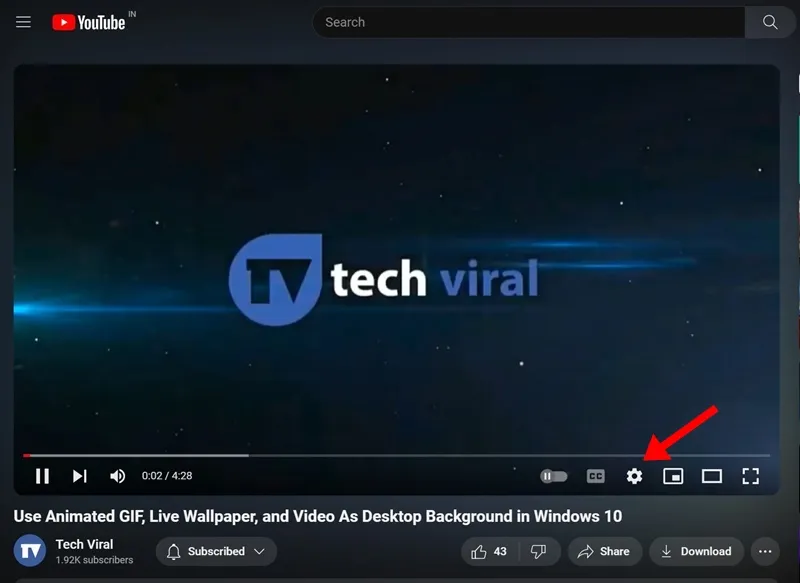
3. Dans le menu qui apparaît, recherchez le mode Ambiant. Pour l’activer, activez la bascule à côté de Mode ambiant .
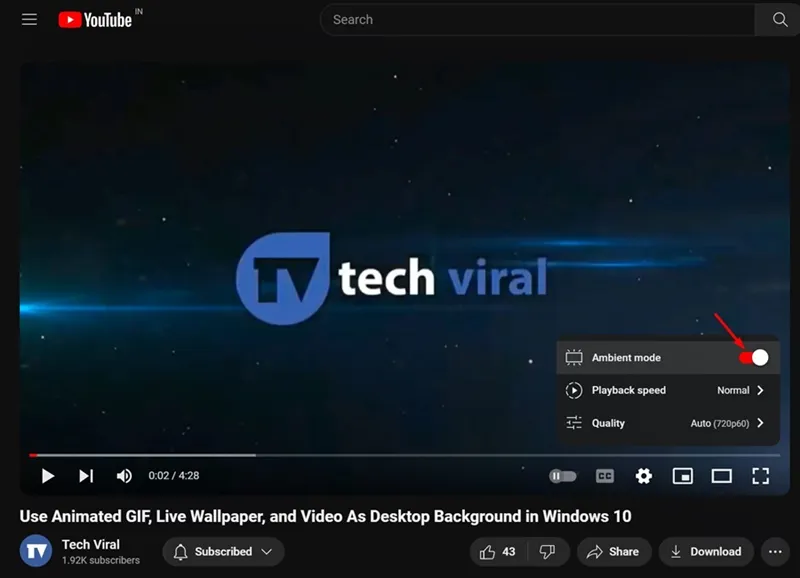
4. Maintenant, vous verrez des couleurs dégradées sur l’arrière-plan de la vidéo.
5. Pour désactiver le mode ambiant, désactivez le bouton du mode ambiant à l’étape 3.
C’est ça! C’est ainsi que vous pouvez activer ou désactiver le mode ambiant sur le bureau YouTube.
Activer le mode Ambiant sur YouTube pour Android
Si vous utilisez l’application YouTube Android pour satisfaire votre soif de vidéos, suivez ces étapes pour activer le mode Ambient. Voici ce que vous devez faire.
1. Lancez l’ application YouTube sur votre téléphone Android.
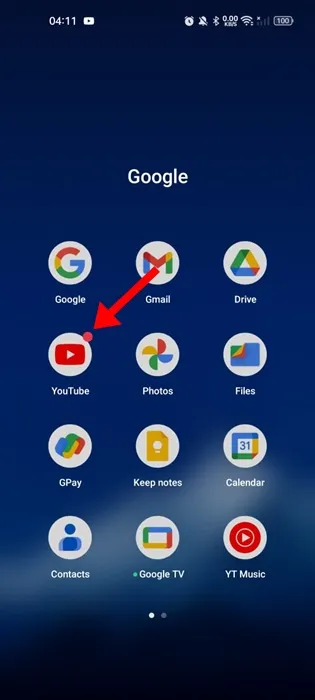
2. Maintenant, lisez n’importe quelle vidéo de votre choix.
3. Lorsque la lecture de la vidéo commence, appuyez sur l’ icône d’engrenage Paramètres dans le coin supérieur droit.
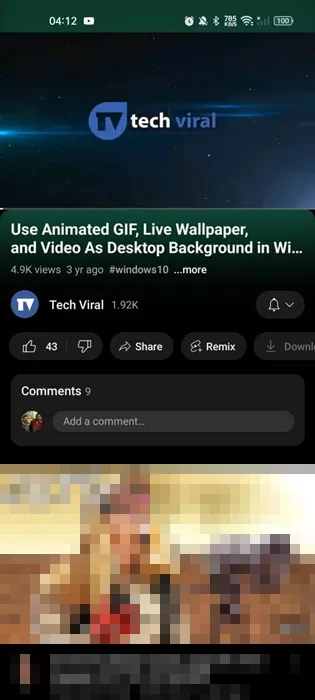
4. Dans le menu qui apparaît, sélectionnez Paramètres supplémentaires .
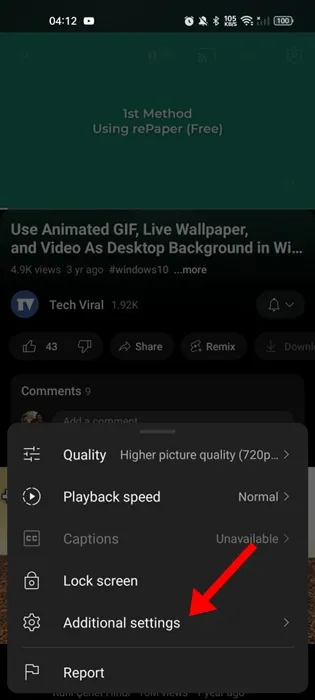
5. Pour activer le mode Ambiant, activez la bascule à côté de la fonctionnalité.
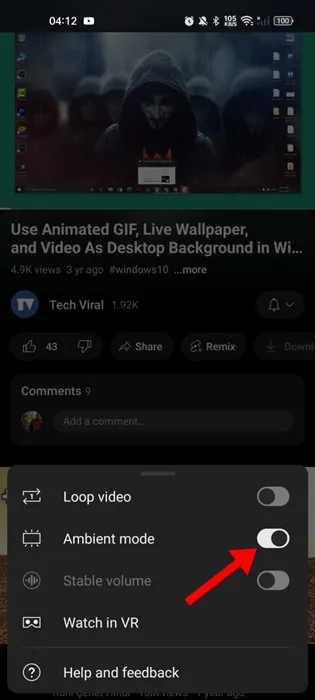
6. Si vous utilisez le mode sombre sur YouTube, le mode ambiant sera déjà activé.
C’est ça! Voici comment activer le mode Ambiant sur l’application YouTube Android. Vous devez noter que le mode ambiant ne fonctionne pas pour les vidéos hors ligne.
Activer le mode ambiant sur YouTube pour iPhone
Les étapes pour activer le mode ambiant sur YouTube pour iPhone sont similaires à celles d’Android. Voici comment activer le mode ambiant sur l’application YouTube pour iPhone.
1. Pour commencer, ouvrez l’ application YouTube sur votre iPhone.
2. Maintenant, lisez n’importe quelle vidéo de votre choix.
3. Lorsque la lecture de la vidéo commence, appuyez sur l’ icône d’engrenage Paramètres dans le coin supérieur droit.
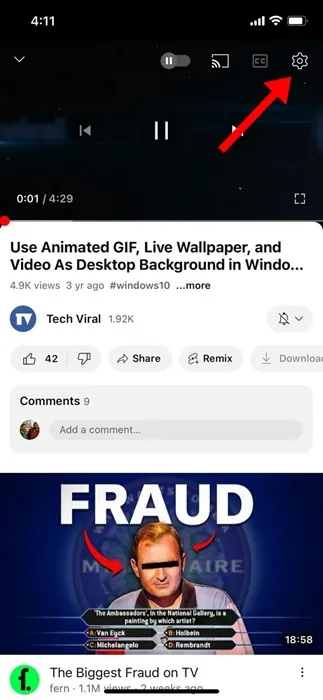
4. Dans le menu qui apparaît, sélectionnez Paramètres supplémentaires .
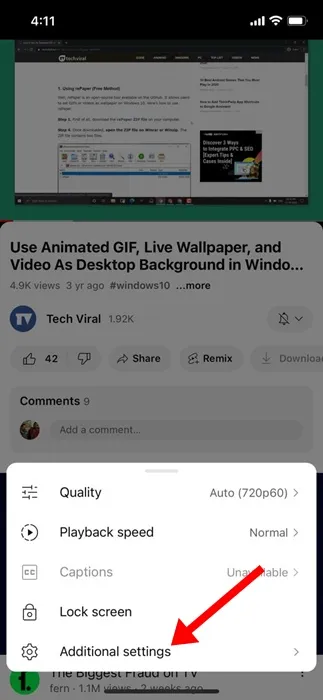
5. Pour activer le mode Ambiant, activez la bascule à côté de la fonctionnalité.
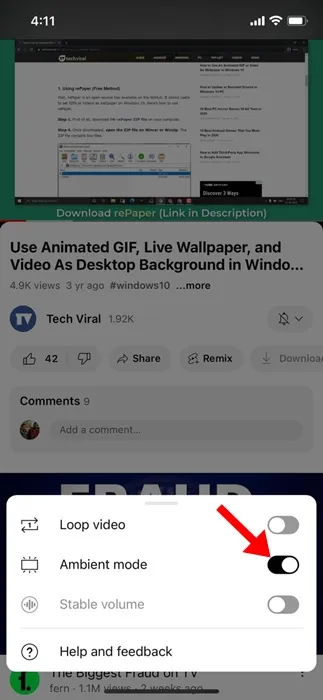
C’est ça! Cela activera le mode ambiant sur l’application YouTube pour iPhone.
Le mode Ambient est une fonctionnalité YouTube intéressante qui rend le visionnage de vidéos plus immersif. Faites-nous savoir si vous avez besoin d’aide supplémentaire pour activer le mode ambiant sur YouTube. De plus, si vous trouvez ce guide utile, n’oubliez pas de le partager avec vos amis.




Laisser un commentaire